>在日常使用和做开发的时候需要用到远程桌面辅助操作,本教程将讲解如何开启使用树莓派自带的VNC桌面功能。
>VNC分为:服务端和客户端,因为我们只需要树莓派的桌面环境,所以只需要启动树莓派上的VNC服务即可。
## **准备**
* 下载安装VNC客户端软件:VNC-Viewer-6.19.715-Windows
点击下载:[VNC-Viewer-6.19.715-Windows](http://down.16302.com/Download/VNC-Viewer-6.19.715-Windows.zip)
## **启用VNC**
首先,使用SSH连接登录到设备(如果没有启用SSH功能,可[查看这里](1268697)开启)
如果你的树莓派上已经连接上显示器和键盘,也可以在树莓派上操作:打开终端软件(快捷键打开:`Ctrl+Alt+T`)
输入系统配置指令:
```shell
raspi-config
```
打开系统配置管理器,按以下图片步骤开启:
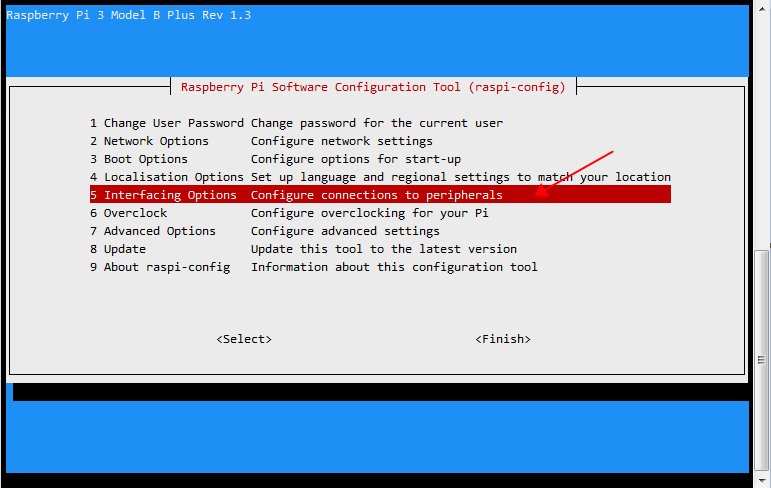
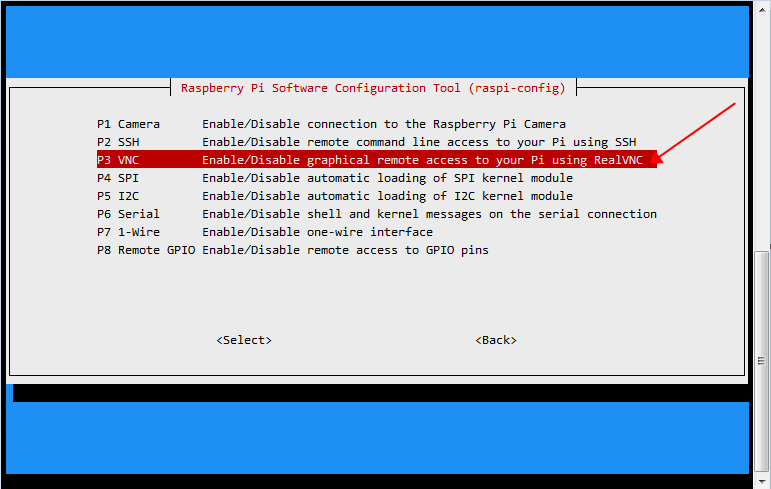
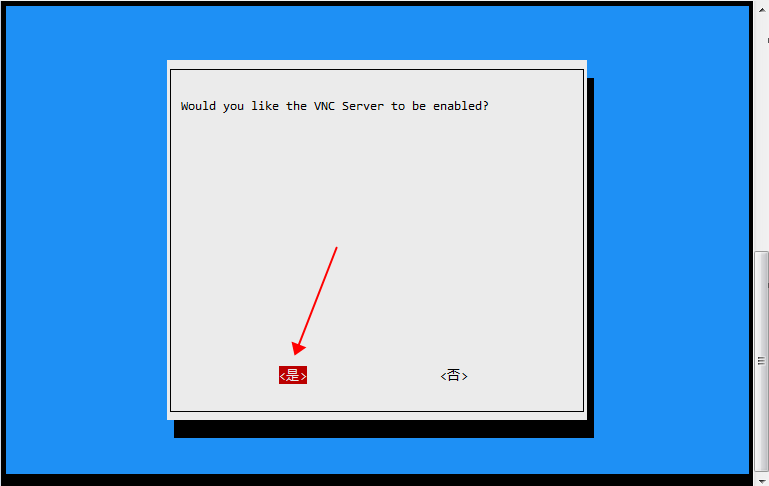
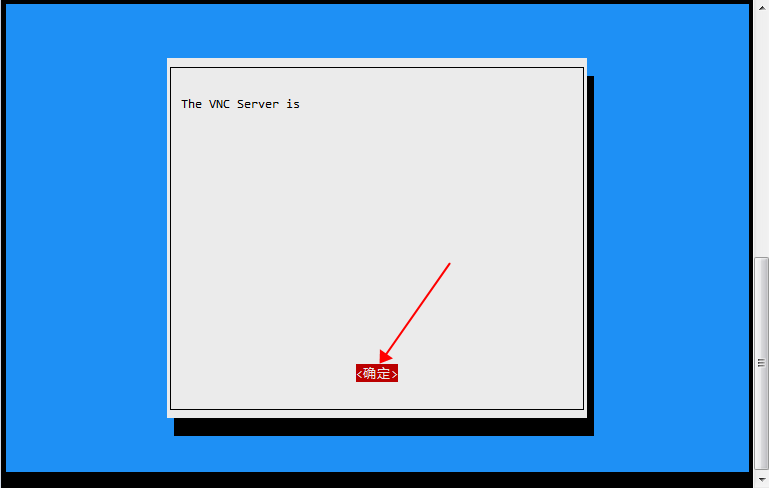
这个时候系统会提示VNC Server服务的状态,我这个图片上显示的有错误,正常的应该显示`The VNC Server is enabled`意思是VNC服务已经启用,这个可能是系统BUG,实际上这个服务已经启动了,接下来就可以使用VNC客户端连接了。
## **客户端连接**
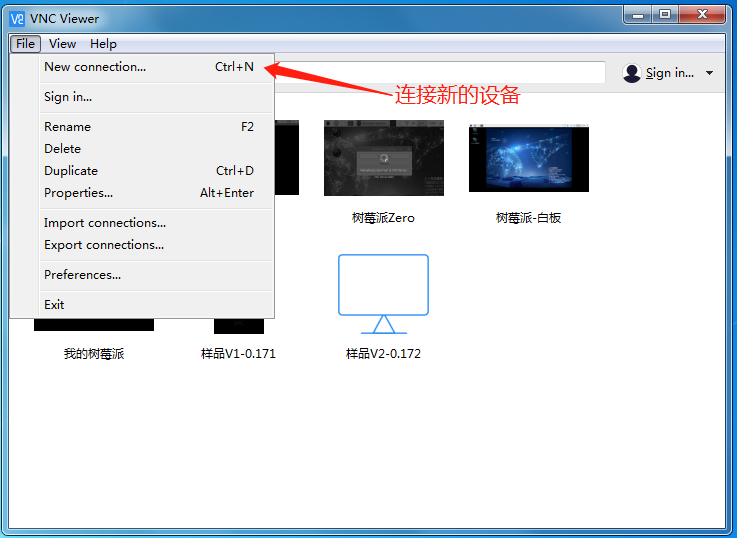
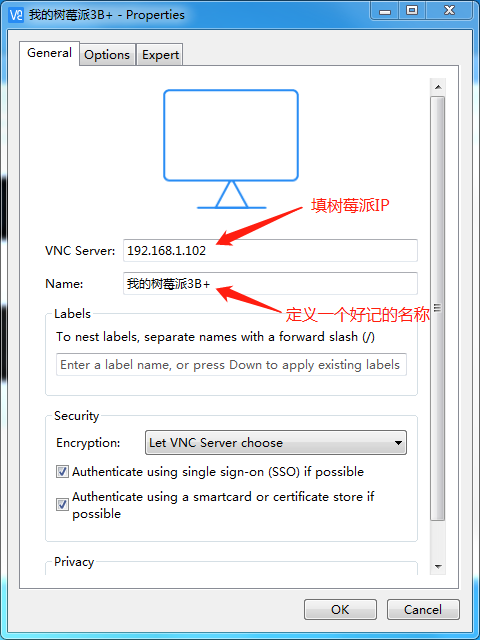
视频讲解演示地址:https://www.bilibili.com/video/av66666082/?p=1
- 关于自美智能系统
- 系统安装
- 方式一:镜像安装
- 方式二:源码安装
- 系统使用
- 配置设备上网
- 微信控制自美智能系统
- 系统内置功能的触发词
- 系统升级
- 手动在线升级
- 硬件设备
- 自美系统驱动板使用说明
- 自美智能系统魔镜配件附图
- LED灯控制
- 风扇接口
- 人体感应模块
- 开发者入口
- 如何启用开发者模式
- 基类(MsgProcess)介绍
- 插件开发
- 基础知识
- config.json配置文件
- 前端开发
- 移动端(微信小程序)开发
- 通讯协议(MQTT)
- 用户管理
- 插件控制按钮定义
- 无线网络设备(万能开关)
- 视频演示
- 功能使用演示视频集
- 功能开发教程视频集
- 树莓派相关知识
- 安装树莓派官方操作系统
- 无键盘、显示器配网和SSH
- 启用树莓派SSH和root用户登录
- 启用树莓派VNC远程桌面
- 自定义树莓派屏幕分辨率
- 扩展阅读技术文章
- 电子相册功能
- 调用系统opencv人脸识别标准库
- 语音触发式系统插件demo示例
- 插件触发机制
- 实现交互
- 实现视觉处理
- 霍尔磁力模块
- 无源蜂鸣器
- 火焰检测模块
- ky-028数字温度模块
- 光遮断器模块
- DS18B20温度模块
- 2021常见问题和人工帮助
- 更新日志
